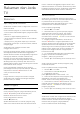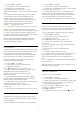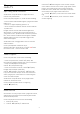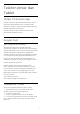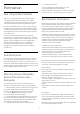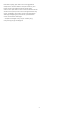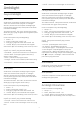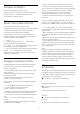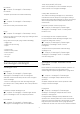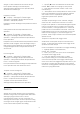User Guide
Table Of Contents
- Kandungan
- 1 Skrin Utama
- 2 Menyediakan
- 3 Alat Kawalan Jauh
- 4 Menghidupkan dan Mematikan
- 5 Saluran
- 6 Pemasangan Saluran
- 7 Sambungkan Peranti
- 8 Sambungkan Android TV anda
- 9 Aplikasi
- 10 Internet
- 11 Menu Pantas
- 12 Sumber
- 13 Rangkaian
- 14 Tetapan
- 15 Video, Foto dan Muzik
- 16 Panduan TV
- 17 Rakaman dan Jeda TV
- 18 Telefon pintar dan Tablet
- 19 Permainan
- 20 Ambilight
- 21 Pilihan Teratas
- 22 Freeview Play
- 23 Netflix
- 24 Alexa
- 25 Perisian
- 26 Spesifikasi
- 27 Bantuan dan Sokongan
- 28 Keselamatan dan Layanan
- 29 Terma Penggunaan
- 30 Hak Cipta
- 31 Penafian berkenaan perkhidmatan dan/atau perisian yang ditawarkan oleh pihak ketiga
- Katalog indeks
dengan TV dan melaraskan kecerahan cahaya.
Nota: Apabila Ambilight+hue dihidupkan,
Ambilight+Philips Wireless Home Speakers akan
dimatikan dan sebaliknya.
Hidupkan/matikan
 Tetapan > Ambilight > Sambungan
Ambilight >Â Ambilight+Philips Wireless Home
Speakers > Hidupkan/matikan.
Hidupkan/matikan Ambilight+Philips Wireless Home
Speakers.
Cahaya Bilik Istirahat+Philips Wireless Home
Speakers
 Tetapan > Ambilight > Sambungan
Ambilight >Â Ambilight+Philips Wireless Home
Speakers > Cahaya bilik istirahat+Philips Wireless
Home Speakers.
Hidupkan untuk membolehkan Philips Wireless Home
Speakers anda mengikut warna Ambilight Cahaya
Bilik Istirahat. Philips Wireless Home Speakers akan
mengembangkan kesan Cahaya Bilik Istirahat di
seluruh bilik.
Lihat konfigurasi
 Tetapan > Ambilight > Sambungan
Ambilight >Â Ambilight+Philips Wireless Home
Speakers > Cahaya Bilik Istirahat+Philips Wireless
Home > Lihat konfigurasi.
Lihat persediaan semasa Ambilight+Philips Wireless
Home Speakers dan LED Pembesar suara.
Tetapkan semula konfigurasi
 Tetapan > Ambilight > Sambungan
Ambilight >Â Ambilight+Philips Wireless Home
Speakers > Cahaya Bilik Istirahat+Philips Wireless
Home > Tetapkan semula konfigurasi.
Tetapkan semula persediaan semasa
Ambilight+Philips Wireless Home Speakers.
20.8
Aurora
Aplikasi Aurora ialah aplikasi yang meningkatkan
suasana ruang hidup TV dengan bahan hebat dan
Ambilight yang berwarna-warni. Aurora
memanfaatkan imejan, animasi, audio dan ciri
Ambilight khusus Philips untuk memperluas ruang
tamu agar sesuai dengan gaya hidup baharu anda.
Untuk melancarkan aplikasi Aurora…
1 - Tekan untuk membuka Menu Pantas atau
tekan  HOME untuk pergi ke Skrin Utama.
2 - Pilih aplikasi Aurora dan tekan OK untuk
membukanya.
3 - Jika aplikasi Aurora tiada pada skrin Utama, anda
boleh menambahkannya melalui halaman Aplikasi
atau melalui item Tambahkan aplikasi pada
kegemaran pada baris Aplikasi.
Kategori
Terdapat empat kategori tema: Suasana, Adegan,
Galeri dan Jam. Anda boleh memuat turun lebih
banyak tema apabila TV anda disambungkan kepada
internet. Gunakan kekunci navigasi untuk melayari
secara mendatar / menegak pada menu. Tekan OK
pada tema untuk memulakan main balik. Tekan OK
pada Mainkan semua untuk memainkan semua item
dalam senarai kategori ini, bermula dengan item
pertama. Tekan  Kembali untuk keluar daripada
aplikasi Aurora.
Tetapkan TV kepada mod tunggu sedia
Anda boleh menetapkan tempoh main balik tema
Aurora, TV akan bertukar kepada mod tunggu sedia
apabila had masa dicapai.
Untuk menetapkan TV kepada mod tunggu sedia…
1 - Apabila aplikasi Aurora diaktifkan,
tekan  OPTIONS.
2 - Pilih 1 jam, 2 jam, atau 4 jam untuk menetapkan
TV kepada mod tunggu sedia.
3 - Dua minit sebelum tamat masa, TV akan
menunjukkan dialog untuk membekalkan pilihan
untuk bertukar kepada mod tunggu sedia dengan
serta-merta atau menangguhkan kepada 1 atau 2 jam
kemudian. Pemasa yang ditetapkan untuk mengira
detik atau menangguhkan tidak boleh melebihi 4 jam
maksimum yang dibenarkan.
80